笔记本电脑打开摄像头是黑的没有画面怎么修复
更新时间:2023-08-15 09:28:09作者:runxin
许多入手的笔记本电脑中都自带有摄像头功能,能够方便用户日常视频通讯的需求,当然有些笔记本电脑中自带有人脸识别也需要用到摄像功能,然而当用户在开启笔记本电脑摄像头功能时,画面却是黑屏的,对于这种情况小编在这里就来教大家笔记本电脑打开摄像头是黑的没有画面怎么修复,以供大家参考。
具体方法:
1.首先,右键单击“此计算机”菜单栏,然后选择“管理”以输入。
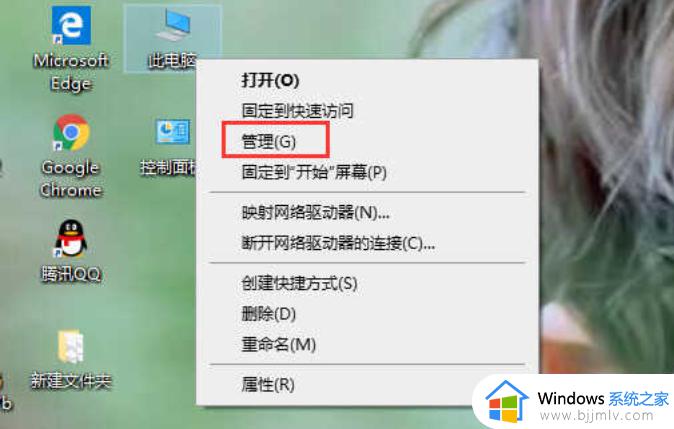
2.在计算机管理界面后,选择左侧的“设备管理器”以打开。
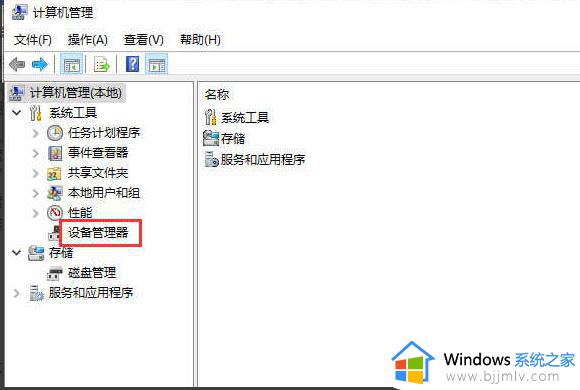
3.展开“相机”,右键单击“驱动程序”,然后在菜单栏中选择“属性”。
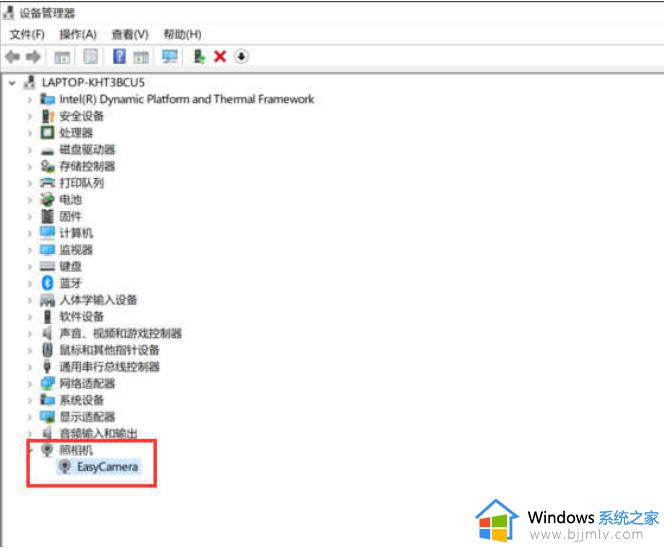
4.切换到“驱动程序”选项,然后单击“更新驱动程序”。
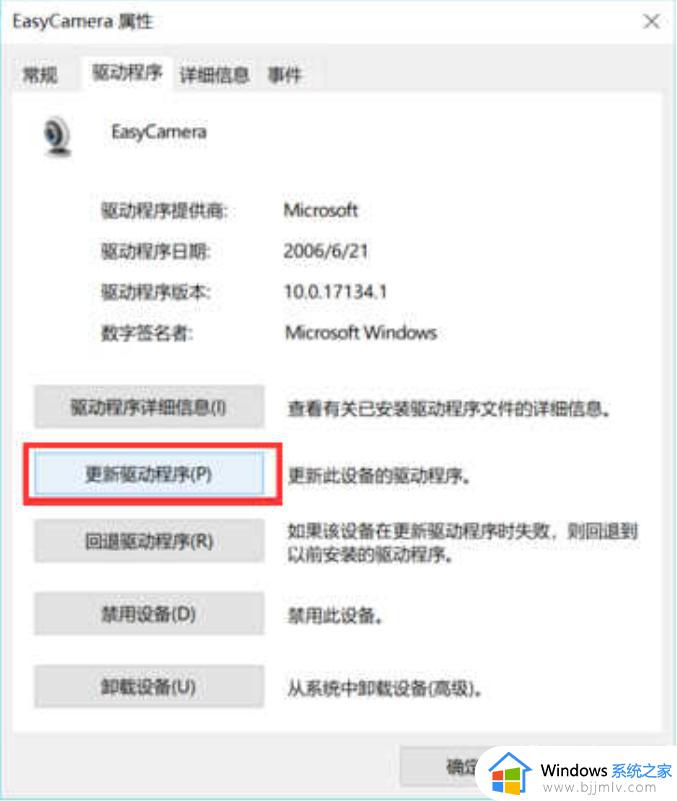
5.选择“浏览我的计算机以获取驱动程序软件”以输入。
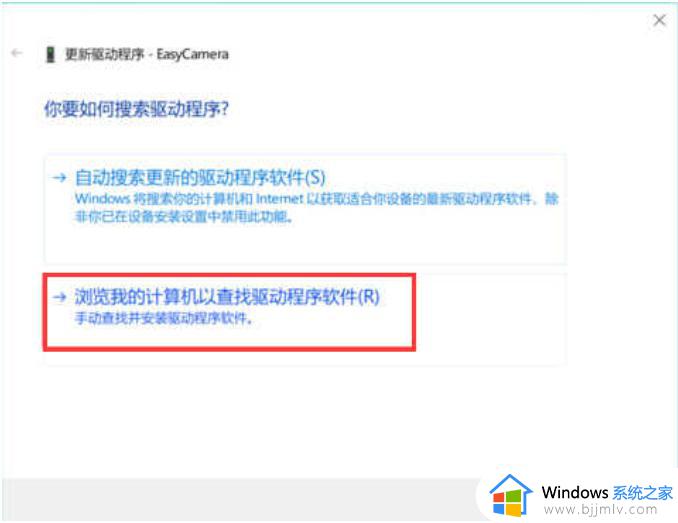
6.单击“让我从计算机上的可用驱动程序列表中选择”,然后单击“下一步”以执行以下操作。
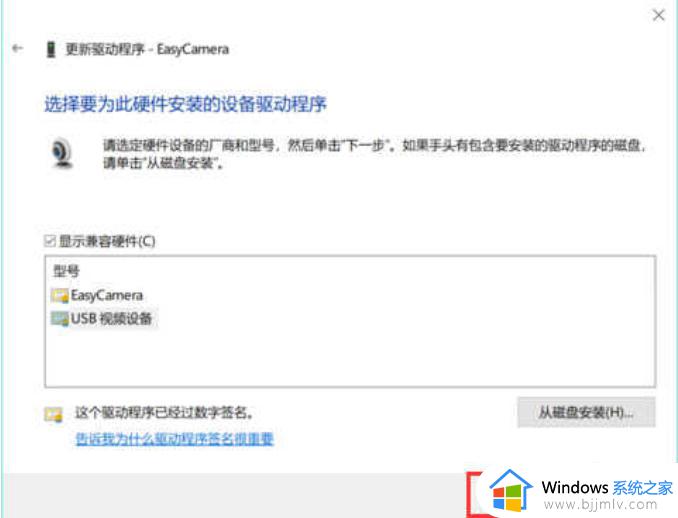
以上就是有关笔记本电脑打开摄像头是黑的没有画面怎么修复所有步骤了,有遇到相同问题的用户可参考本文中介绍的步骤来进行修复,希望能够对大家有所帮助。
笔记本电脑打开摄像头是黑的没有画面怎么修复相关教程
- 联想笔记本摄像头打开是黑的画面修复方法
- 笔记本电脑摄像头打开是黑的什么原因 电脑摄像头打开是黑的修复方法
- 笔记本电脑摄像头打开是黑的怎么办 电脑摄像头开启是黑的修复方法
- 笔记本电脑摄像头打开了显示不出画面怎么修复
- 电脑摄像头打开是灰色的画面怎么办 电脑摄像头打开画面是灰色的修复方法
- 惠普笔记本前置摄像头一片黑怎么办 惠普电脑摄像头打开是黑色的修复方法
- 电脑摄像头打开没有画面怎么办 电脑摄像头看不见画面修复方法
- 笔记本摄像头打开是黑的怎么办_笔记本摄像头开启但黑屏处理方法
- 怎么打开笔记本摄像头 怎样打开笔记本电脑摄像头
- 笔记本摄像头突然打不开怎么办 笔记本电脑的摄像头无法打开如何修复
- 惠普新电脑只有c盘没有d盘怎么办 惠普电脑只有一个C盘,如何分D盘
- 惠普电脑无法启动windows怎么办?惠普电脑无法启动系统如何 处理
- host在哪个文件夹里面 电脑hosts文件夹位置介绍
- word目录怎么生成 word目录自动生成步骤
- 惠普键盘win键怎么解锁 惠普键盘win键锁了按什么解锁
- 火绒驱动版本不匹配重启没用怎么办 火绒驱动版本不匹配重启依旧不匹配如何处理
电脑教程推荐
win10系统推荐